Microsoft Teams là một phần mềm làm việc nhóm thuộc hệ sinh thái Office 365 với nhiều tính năng hữu ích như chat, video call, họp trực tuyến, chia sẻ dữ liệu,… giúp mọi người dễ dàng liên lạc, kết nối với nhau trên cùng một nền tảng.
Với những ưu điểm nổi bật như tính bảo mật cao, đa năng, giúp làm việc hiệu quả, Microsoft Teams hiện đang là sự lựa chọn hàng đầu của các doanh nghiệp khi cần làm việc nhóm từ xa cũng như hỗ trợ nhu cầu giảng dạy và học trực tuyến.
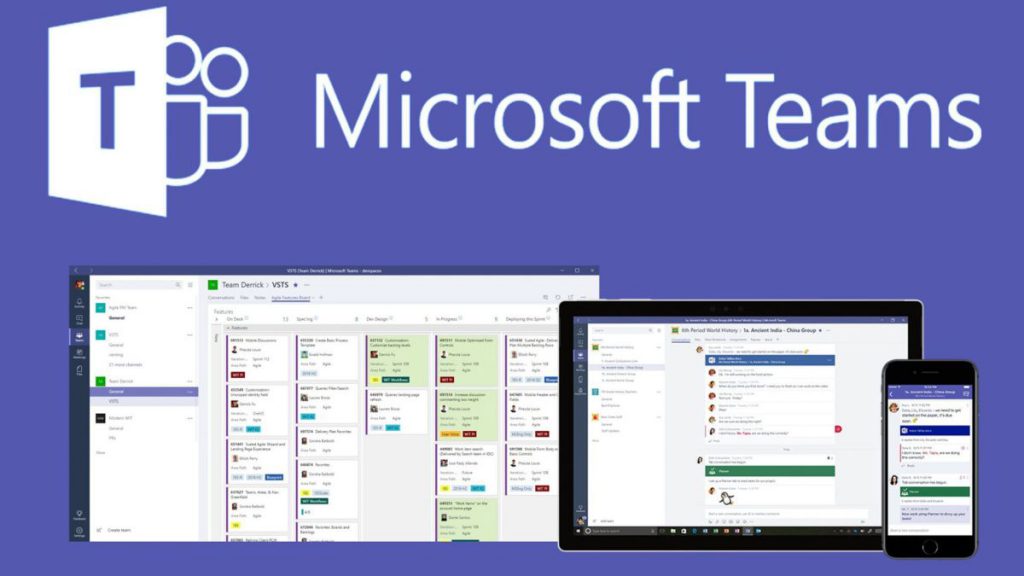
Sau đây, Tung Tăng sẽ hướng dẫn bạn cách đăng ký tài khoản Microsoft Teams trên máy tính chi tiết nhất 2021
Cách tải và cài đặt Microsoft Teams trên máy tính
Bước 1: Đầu tiên, bạn truy cập vào website chính thức của Microsoft Teams TẠI ĐÂY.
Bước 2: Chọn mục Tải xuống Teams ở phía góc trên bên phải màn hình.
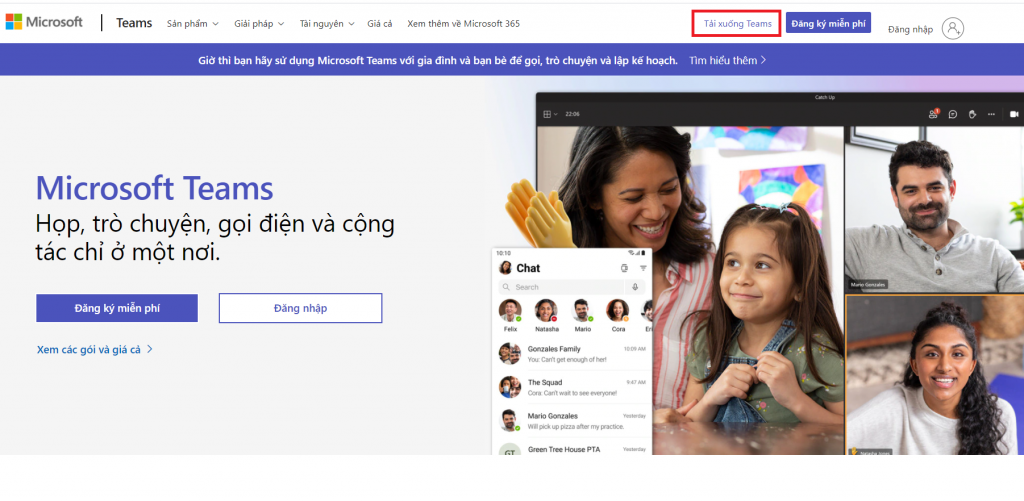
Bước 3: Khi hệ thống chuyển sang trang tải, bạn nhấn vào ô Tải xuống cho máy tính.
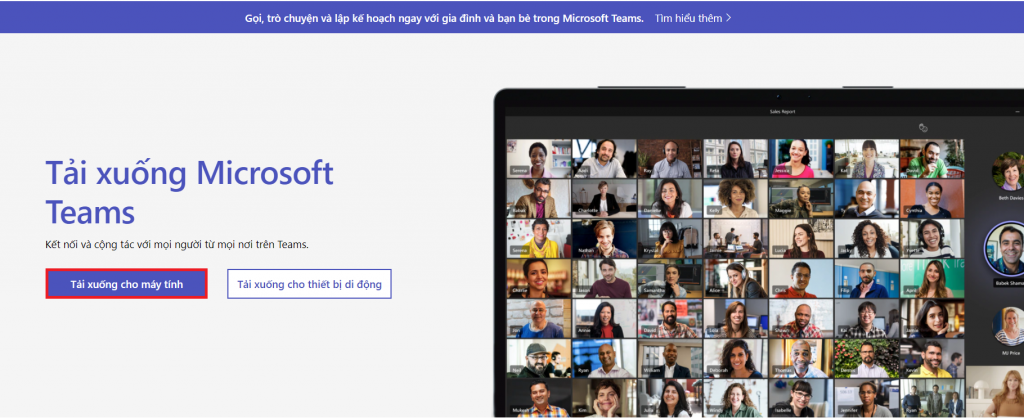
Bước 4: Khi hệ thống hiển thị giao diện như hình bên dưới, bạn nhấn vào “Tải xuống Teams” để bắt đầu quá trình tải.
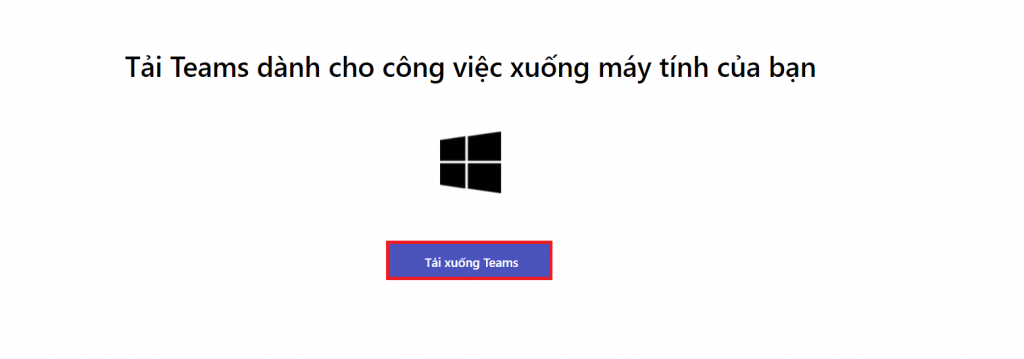
Bước 5: Sau khi quá trình tải hoàn tất, bạn vào thư mục chứa file cài đặt Microsoft Teams rồi nhấn đúp vào file đó để tiến hành cài đặt.
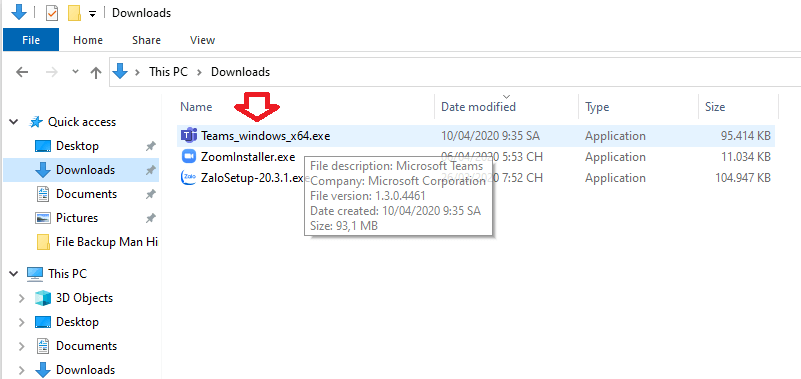
Cách đăng ký tài khoản Microsoft Teams trên máy tính
Bước 1: Bạn truy cập vào trang chủ của Microsoft Teams TẠI ĐÂY chọn mục Đăng nhập ở phía trên góc phải màn hình.
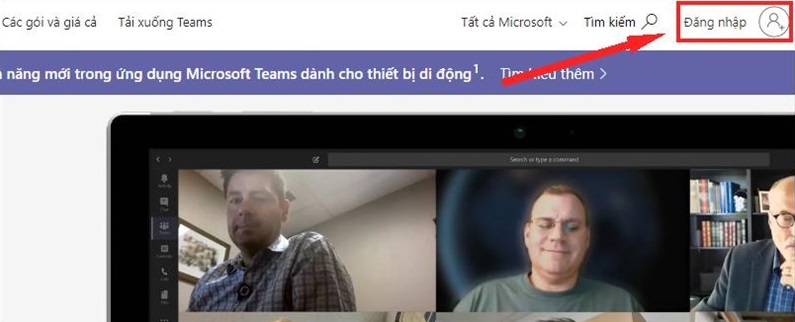
Bước 3: Khi giao diện đăng nhập sẽ hiện ra, bạn chọn mục Tạo tài khoản.

Bước 4: Lúc này, bạn sẽ có 3 cách để tạo tài khoản: Sử dụng tài khoản email đã có, sử dụng số điện thoại để thay thế, nhận email mới.
Bước 5: Nếu bạn chọn cách sử dụng tài khoản email đã có thì hãy nhập tài khoản email đó rồi nhấn vào nút Tiếp theo.
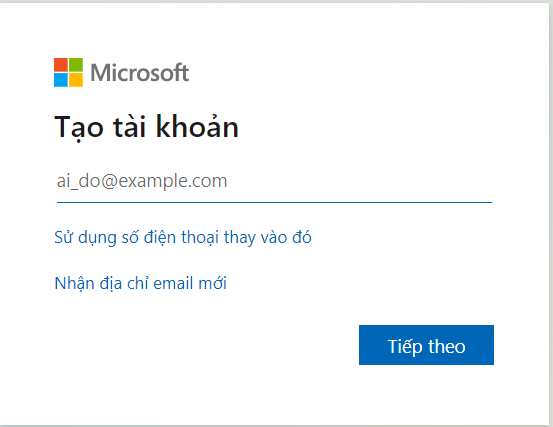
Bước 6: Sau đó, hệ thống sẽ yêu cầu bạn tạo mật khẩu cho tài khoản của mình. Hãy nhập mật khẩu vào ô trống bên dưới.
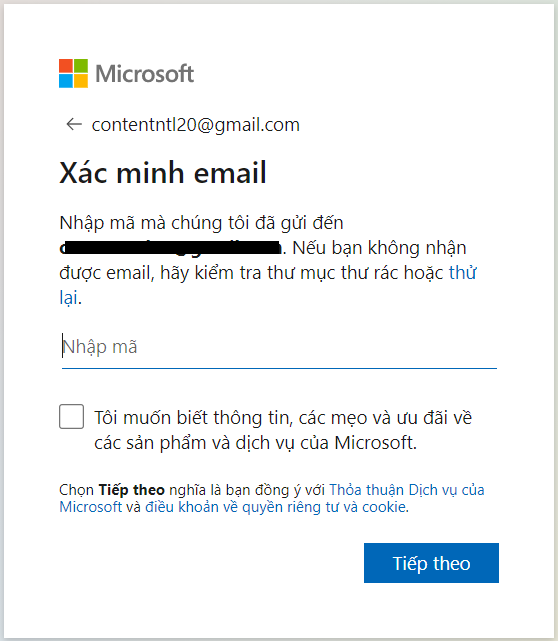
Bước 7: Hệ thống sẽ gửi yêu cầu xác nhận bạn không phải là robot. Sau thì hoàn thành thì quá trình đăng ký tài khoản Microsoft Teams đã thành công.



